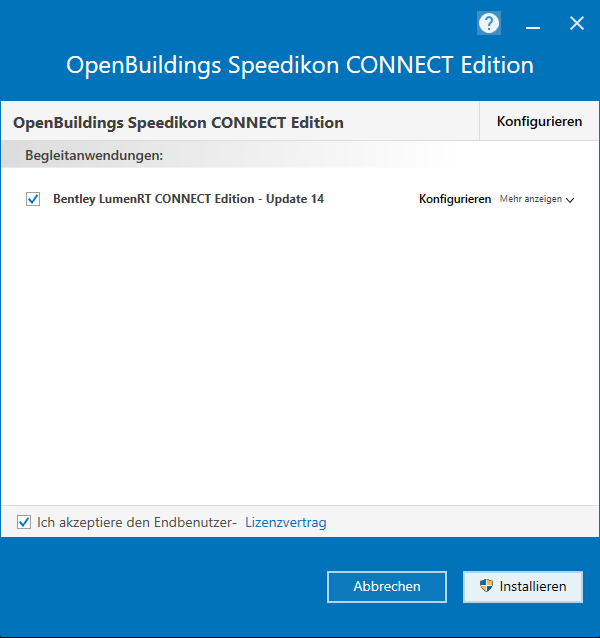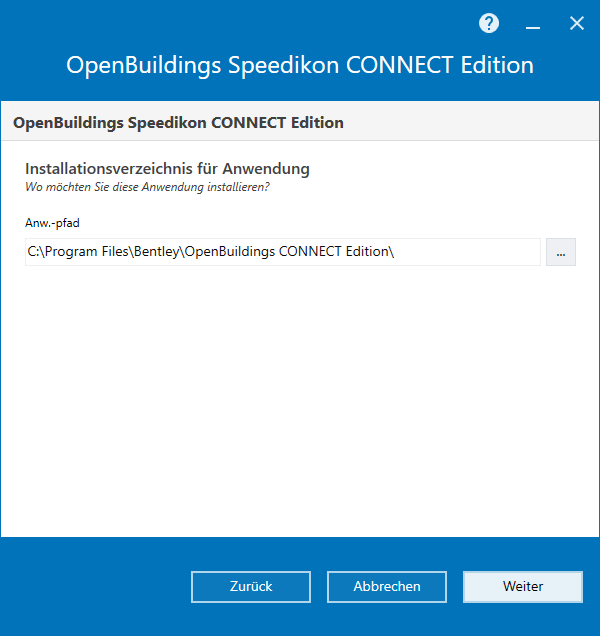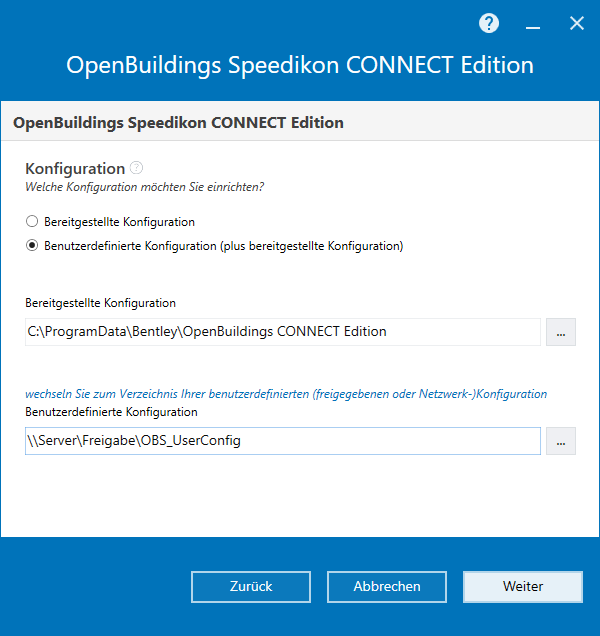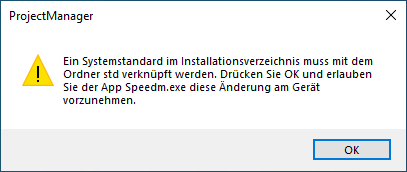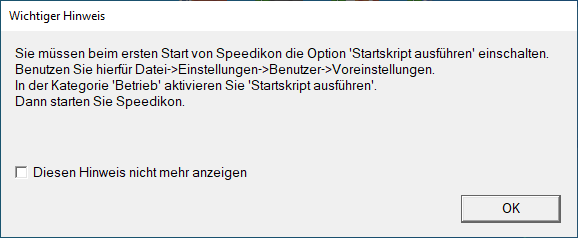So installieren Sie OpenBuildings Speedikon
- Doppelklicken Sie in einem Explorer-Fenster auf die ausführbare Setup-Datei von OpenBuildings Speedikon.
-
Um den Endbenutzer-Lizenzvertrag (EULA) zu lesen, klicken Sie die auf Lizenzvertrag.
Der Endbenutzer-Lizenzvertrag wird in einem Webbrowser geöffnet.
-
Aktivieren Sie das Kontrollkästchen Ich akzeptiere den Endbenutzer-Lizenzvertrag wenn Sie die Bedingungen des Lizenzvertrages verstehen und ihnen zustimmen.
Beachten Sie, dass die Zustimmung zur Lizenzvereinbarung erforderlich ist, um das Produkt zu installieren. Wenn Sie das Kontrollkästchen aktivieren, wird unten im Assistenten die Schaltfläche Installieren angezeigt.
-
(Optional) Um LumenRT Designer CONNECT Edition als Begleitanwendung zu installieren, gehen Sie wie folgt vor:
- Markieren Sie das Kontrollkästchen Bentley LumenRT CONNECT Edition.
-
(Optional) Klicken Sie auf die Schaltfläche Konfigurieren neben dem Kontrollkästchen.
Der Installationsassistent zeigt die unterschiedlichen Installationspfade der LumenRT-Komponenten an.
- (Optional) - Nehmen Sie die gewünschten Einstellungen an der Konfiguration vor und kehren Sie zur Hauptseite des Installationsassistenten zurück.
- (Optional) Um die Standardeinstellungen für Anwendungspfad, Inhaltspfad und Benutzerdokumentenpfaden zu ändern, klicken Sie auf die Schaltfläche Durchsuchen neben der entsprechenden Einstellung. Wählen Sie im Anschluss im Dialogfeld Nach Ordner suchen den gewünschten Pfad und klicken dann auf OK.
- Klicken Sie auf Weiter.
- (Optional) Ändern Sie den Benutzernamen oder Unternehmensnamen im entsprechenden Feld.
- Klicken Sie auf Fertig.
- (Optional)
So nehmen Sie Änderungen an der Standardkonfiguration von OpenBuildings Speedikon vor:
- Klicken Sie auf die Schaltfläche Konfigurieren neben OpenBuildings Speedikon CONNECT Edition.
-
Wenn Sie OpenBuildings Speedikon in ein anderes Verzeichnis installieren möchten, klicken Sie auf die Schaltfläche Durchsuchen
 neben dem Feld für den Anwendungspfad.
neben dem Feld für den Anwendungspfad.
Wenn der Dialog Ordner suchen geöffnet wird, wechseln Sie zu dem Laufwerk und dem Ordner, in dem Sie OpenBuildings Speedikon installieren möchten, und klicken Sie auf OK.
- Klicken Sie auf Weiter.
-
Wenn Sie den Pfad für die bereitgestellte Konfiguration ändern möchten, klicken Sie auf die Schaltfläche Durchsuchen
 neben dem Feld bereitgestellte Konfiguration.
neben dem Feld bereitgestellte Konfiguration.
Wenn der Dialog Ordner suchen geöffnet wird, wechseln Sie zu dem Laufwerk und dem Ordner, in dem Sie die Standardkonfiguration bereitstellen möchten, und klicken Sie auf OK. Das Verzeichnis für die bereitgestellte Konfiguration sollte auf dem lokalen Rechner sein.
-
Wenn Sie eine benutzerdefinierte Konfiguration einrichten möchten, aktivieren Sie das Optionsfeld Benutzerdefinierte Konfiguration (plus bereitgestellte Konfiguration). Klicken Sie anschließend auf die Schaltfläche Durchsuchen
 neben dem Feld Benutzerdefinierte Konfiguration.
neben dem Feld Benutzerdefinierte Konfiguration.
Wenn der Dialog Ordner suchen geöffnet wird, wechseln Sie zu dem Laufwerk und dem Ordner, in dem sich Ihre benutzerdefinierte Konfiguration befindet, und klicken Sie auf OK. Für die benutzerdefinierte Konfiguration können Sie einen Netzwerkpfad wählen.
Bemerkung: Weitere Informationen über benutzerdefinierte Konfigurationen finden Sie unter dem Thema "Konfigurationsverzeichnisse". - Klicken Sie auf Weiter.
- Aktivieren oder deaktivieren Sie die gewünschten Funktionen in der Liste Merkmale.
- Klicken Sie auf Fertig.
- Klicken Sie auf Installieren.
-
Klicken Sie auf Fertigstellen.
Für das Produkt wird eine Programmgruppe erstellt.
-
Beim ersten Start von OpenBuildings Speedikon nach der Installation wird ein Dialogfeld angezeigt, das mit OK bestätigt werden muss. Dies kann durch den Benutzer erfolgen. Das Dialogfeld erscheint unmittelbar nach dem Klicken auf das OpenBuildings Speedikon Produktsymbol.
Dieser Vorgang erstellt eine Verknüpfung des Datensatzes in den std-Ordner des Produkts und erstellt den Ordner Speedikon im vorgegebenen oder benutzerdefinierten Konfigurationsverzeichnis.
Sie können die Meldung beim ersten Starten per Skript umgehen. Weitere Informationen finden Sie hier.